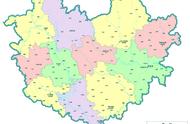直接显示FF或00,CPU没有工作 ATX电源损坏,CPU脚焊点因为长时间的热胀冷缩,脱焊,CPU附近的电解电容爆裂,CPU附近的功率三极管烧毁
代码:FF、00、C0、D0、CF、F1或什么也没有表示CPU没通过
C1、C6、C3、D3、D4、D6、D8、B0、A7、E1表示内存不过
24、25、26、01、0A、0B、2A、2B、31表示显卡不过 某些集成显卡主板23、24、25表示可以正常点亮,某些VIA芯片组显示13则表示可以点亮,某些品牌机里的主板显示0B则表示正常,某些主板显示4E表示正常点亮,某些INTEL芯片组的主板显示26或16则表示可以正常点亮。
C1、C6、C3、01、02这个组合循环跳变大部分是I/0坏或刷BIOS 如显示05、ED、41则直接刷BIOS
主板检测卡各指示灯说明
BIOS灯:为BIOS运行灯、正常工作时应不停闪动
CLK灯:为时钟灯、正常为常亮
OSC灯:为基准时钟灯、正常为常亮
RESET灯:为复位灯、正常为开机瞬间闪一下,然后熄灭
RUN灯:为运行灯、工作时应不停闪动 12V、-12V、 5V、 3.3V灯正常为常亮
常见代码检修
1、00、CO、CF、FF或D1 测BIOS芯片CS有无片选:(1)、有片选:换BIOS、测BIOS的OE是否有效、测PCI的AD线、测CPU复位有无1.5V--0V跳变。(2)、无片选:测PCI的FRAME、测CPU的DBSY ADS#,如不正常则北桥坏、若帧周期信号不正常则南桥坏
2、C0 CPU插槽脏、针脚坏、接触不好、换电源、换CPU、换转接卡有时可解决问题、刷BIOS、检查BIOS座、I/O坏、北桥虚焊、南弱桥坏、PCB断线、板上粘有导电物
3、C1、C3、C6、A7或E1 内存接触不良(用镊子划内存槽) 测内存工作电压SDRAM (3.3V),DDR(2.5和1.25V) 测时钟(CLK0~CLK3) CPU旁排阻是否损坏 测CPU地址线和数据线 测DDR的负载排阻和数据排阻 北桥坏
4、C1~05循环跳变 测32.768MHZ是否正常 BIOS损坏 I/O或南桥损坏
5、C1、C3、C6 刷BIOS、检查BIOS座 换电源、换CPU,换转接卡有时可解决问题 PCB断线、板上粘有导电物 换内存条,PC100、PC133,或速度更快更稳定的内存 换内存插槽,有些主板的内存条插槽要先插最靠里面或最靠外面的槽才可工作 目测内存槽是否有短路等机械类损坏现象 没内存的CLK0、CLK1、CLK2、CLK3、CLK4,内存主供电 打阻值检查是否有断路现象 换I/O芯片、北桥虚焊或北桥坏
6、循环显示C1-C3或C1-C5 刷BIOS 换I/O有时可解决问题、检查I/O外围电路 PCB断线、板上粘有导电物 换电源、换CPU、换内存 南桥坏
7、其它代码 刷BIOS 换电源、CPU、内存 检查I/O外围电路、换I/O芯片 PCB断线、板上粘有导电物、南桥坏
8、bO代码 测内存的数据负载电压1.25V、2.5V(DDR
) 清CMOS 测北桥供电或北桥坏 9、25代码 测AGP核心供电4X(1.5V)、8X(0.8V)、2X(3.3V) 北桥供电、北桥坏
10、走od后不亮 测PCI插槽之间电阻和排阻 外频、倍频跳线
11、若显示Ob显示器仍不亮 换显卡,有时主板与显卡不兼容 换电源、换CPU、换内存 换显卡插槽、PCB断线、板上粘有导电物 刷BIOS 换I/O 查北桥供电或南北桥坏 查PCI、AGP槽附近的排阻和电容
12、显2d代码 测AGP的AD线 初始化INTR信号 北桥供电不正常或北桥坏
13、显2d代码后不变 刷BIOS 时钟发生器不良 清除CMOS 北桥供电不正常或北桥坏
14、显示50代码 I/O供电或I/O芯片坏 南桥供电或南桥坏 BIOS坏、北桥坏
15、显示41 刷BIOS A18跳线 PCB断线、板上粘有导电物 I/O坏、南桥坏
错误代码:00(FF)代码含义:主板没有正常自检解决方法:这种故障较麻烦,原因可能是主板或CPU没有正常工作。一般遇到这种情况,可首先将电脑上除CPU外的所有部件全部取下,并检查主板电压、倍频和外频设置是否正确,然后再对CMOS进行放电处理,再开机检测故障是否排除。如故障依旧,还可将CPU从主板上的插座上取下,仔细清理插座及其周围的灰尘,然后再将CPU安装好,并加以一定的压力,保证CPU与插座接触紧密,再将散热片安装妥当,然后开机测试。如果故障依旧,则建议更换CPU测试。另外,主板BIOS损坏也可造成这种现象,必要时可刷新主板BIOS后再试。
错误代码:01代码含义:处理器测试解决方法:说明CPU本身没有通过测试,这时应检查CPU相关设备。如对CPU进行过超频,请将CPU的频率还原至默认频率,并检查CPU电压、外频和倍频是否设置正确。如一切正常故障依旧,则可更换CPU再试。
错误代码:C1至C5代码含义:内存自检解决方法:较常见的故障现象,它一般表示系统中的内存存在故障。要解决这类故障,可首先对内存实行除尘、清洁等工作再进行测试。如问题依旧,可尝试用柔软的橡皮擦清洁金手指部分,直到金手指重新出现金属光泽为止,然后清理掉内存槽里的杂物,并检查内存槽内的金属弹片是否有变形、断裂或氧化生锈现象。开机测试后如故障依旧,可更换内存再试。如有多条内存,可使用替换法查找故障所在。
错误代码:0D代码含义:视频通道测试解决方法:这也是一种较常见的故障现象,它一般表示显卡检测未通过。这时应检查显卡与主板的连接是否正常,如发现显卡松动等现象,应及时将其重新插入插槽中。如显卡与主板的接触没有问题,则可取下显卡清理其上的灰尘,并清洁显卡的金手指部份,再插
插到主板上测试。如故障依旧,则可更换显卡测试。一般系统启动过0D后,就已将显示信号传输至显示器,此时显示器的指示灯变绿,然后DEBUG卡继续跳至31,显示器开始显示自检信息,这时就可通过显示器上的相关信息判断电脑故障了
错误代码:0D至0F代码含义:CMOS停开寄存器读/写测试解决方法:检查CMOS芯片、电池及周围电路部分,可先更换CMOS电池,再用小棉球蘸无水酒精清洗CMOS的引脚及其电路部分,然后看开机检查问题是否解决。
错误代码:12、13、2B、2C、2D、2E、2F、30、31、32、33、34、35、36、37、38、39、3A代码含义:测试显卡解决方法:该故障在AMI BIOS中较常见,可检查显卡的视频接口电路、主芯片、显存是否因灰尘过多而无法工作,必要时可更换显卡检查故障是否解决。
错误代码:1A、1B、20、21、22代码含义:存储器测试解决方法:同Award BIOS篇内存故障的解决方法。
注意事项:如在BIOS设置中设置为不提示出错,则当遇到非致命性故障时,诊断卡不会停下来显示故障代码,解决方法是在BIOS设置中设置为提示所有错误之后再开机,然后再根据DEBUG代码
检测卡代码大全:出现顺序不定、下面按名称排列
01、处理器测试1,处理器状态核实,如果测试失败,循环是无限的。处理器寄存器的测试即将开始,不可屏蔽中断即将停用。CPU寄存器测试正在进行或者失败。
02、确定诊断的类型(正常或者制造)。如果键盘缓冲器含有数据就会失效。停用不可屏蔽中断;通过延迟开始。CMOS写入/读出正在进行或者失灵。03、清除8042键盘控制器,发出TESTKBRD命令(AAH)通电延迟已完成。ROMBIOS检查部件正在进行或失灵。
04、使8042键盘控制器复位,核实TESTKBRD。键盘控制器软复位/通电测试。可编程间隔计时器的测试正在进行或失灵。
05、如果不断重复制造测试1至5,可获得8042控制状态。已确定软复位/通电;即将启动ROM。DMA初如准备正在进行或者失灵。
06、使电路片作初始准备,停用视频、奇偶性、DMA电路片,以及清除DMA电路片,所有页面寄存器和CMOS停机字节。已启动ROM计算ROMBIOS检查总和,以及检查键盘缓冲器是否清除。DMA初始页面寄存器读/写测试正在进行或灵。
07、处理器测试2,核实CPU寄存器的工作。ROMBIOS检查总和正常,键盘缓冲器已清除,向键盘发出BAT(基本保证测试)命令。.
08、使CMOS计时器作初始准备,正常的更新计时器的循环。已向键盘发出BAT命令,即将写入BAT命令。RAM更新检验正在进行或失灵。
09、EPROM检查总和且必须等于零才通过。核实键盘的基本保证测试,接着核实键盘命令字节。第
一个64KRAM测试正在进行。
0A、使视频接口作初始准备。发出键盘命令字节代码,即将写入命令字节数据。第一个64KRAM芯片或数据线失灵,移位。
0B、测试8254通道0。写入键盘控制器命令字节,即将发出引脚23和24的封【蟹】锁/解锁命令。第一个64KRAM奇/偶逻辑失灵。
0C、测试8254通道1。键盘控制器引脚23、24已封【蟹】锁/解锁;已发出NOP命令。第一个64KRAN的地址线故障。
0D1、检查CPU速度是否与系统时钟相匹配。2、检查控制芯片已编程值是否符合初设置。3、视频通道测试,如果失败,则鸣喇叭。已处理NOP命令;接着测试CMOS停开寄存器。第一个64KRAM的奇偶性失灵0E测试CMOS停机字节。CMOS停开寄存器读/写测试;将计算CMOS检查总和。初始化输入/输出端口地址。0F测试扩展的CMOS。已计算CMOS检查总和写入诊断字节;CMOS开始初始准备。.
10、测试DMA通道0。CMOS已作初始准备,CMOS状态寄存器即将为日期和时间作初始准备。第一个64KRAM第0位故障。
11、测试DMA通道1。CMOS状态寄存器已作初始准备,即将停用DMA和中断控制器。第一个64DKRAM第1位故障。
12、测试DMA页面寄存器。停用DMA控制器1以及中断控制器1和2;即将视频显示器并使端口B作初始准备。第一个64DKRAM第2位故障。
13、测试8741键盘控制器接口。视频显示器已停用,端口B已作初始准备;即将开始电路片初始化/存储器自动检测。第一个64DKRAM第3位故障。
14、测试存储器更新触发电路。电路片初始化/存储器处自动检测结束;8254计时器测试即将开始。第一个64DKRAM第4位故障。
15、测试开头64K的系统存储器。第2通道计时器测试了一半;8254第2通道计时器即将完成测试。第一个64DKRAM第5位故障。
16、建立8259所用的中断矢量表。第2通道计时器测试结束;8254第1通道计时器即将完成测试。第一个64DKRAM第6位故障。
17、调准视频输入/输出工作,若装有视频BIOS则启用。第1通道计时器测试结束;8254第0通道计时器即将完成测试。第一个64DKRAM第7位故障。
18、测试视频存储器,如果安装选用的视频BIOS通过,由可绕过。第0通道计时器测试结束;即将开始更新存储器。第一个64DKRAM第8位故障。
19、测试第1通道的中断控制器(8259)屏蔽位。已开始更新存储器,接着将完成存储器的更新。第一个64DKRAM第9位故障。
1A、测试第2通道的中断控制器(8259)屏蔽位。正在触发存储器更新线路,即将检查15微秒通/断时间。第一个64DKRAM第10位故障。
1B、测试CMOS电池电平。完成存储器更新时间30微秒测试;即将开始基本的64K存储器测试。第一个64DKRAM第11位故障。
1C、测试CMOS检查总和。.第一个64DKRAM第12位故障。
1D、
调定CMOS配置。.第一个64DKRAM第13位故障。
1E、测定系统存储器的大小,并且把它和CMOS值比较。.第一个64DKRAM第14位故障。
1F、测试64K存储器至最高640K。.第一个64DKRAM第15位故障。
20、测量固定的8259中断位。开始基本的64K存储器测试;即将测试地址线。从属DMA寄存器测试正在进行或失灵。
21、维持不可屏蔽中断(NMI)位(奇偶性或输入/输出通道的检查)。通过地址线测试;即将触发奇偶性。主DMA寄存器测试正在进行或失灵。
22、测试8259的中断功能。结束触发奇偶性;将开始串行数据读/写测试。主中断屏蔽寄存器测试正在进行或失灵。
23、测试保护方式8086虚拟方式和8086页面方式。基本的64K串行数据读/写测试正常;即将开始中断矢量初始化之前的任何调节。从属中断屏蔽存器测试正在进行或失灵。
24、测定1MB以上的扩展存储器。矢量初始化之前的任何调节完成,即将开始中断矢量的初始准备。设置ES段地址寄存器注册表到内存高端。
25、测试除头一个64K之后的所有存储器。完成中断矢量初始准备;将为旋转式断续开始读出8042的输入/输出端口。装入中断矢量正在进行或失灵。26、测试保护方式的例外情况。读出8042的输入/输出端口;即将为旋转式断续开始使全局数据作初始准备。开启A20地址线;使之参入寻址。
27、确定超高速缓冲存储器的控制或屏蔽RAM。全1数据初始准备结束;接着将进行中断矢量之后的任何初始准备。键盘控制器测试正在进行或失灵。28、确定超高速缓冲存储器的控制或者特别的8042键盘控制器。完成中断矢量之后的初始准备;即将调定单色方式。CMOS电源故障/检查总和计算正在进行。
29、已调定单色方式,即将调定彩色方式。CMOS配置有效性的检查正在进行。
2A、使键盘控制器作初始准备。已调定彩色方式,即将进行ROM测试前的触发奇偶性。置空64K基本内存。
2B、使磁碟驱动器和控制器作初始准备。触发奇偶性结束;即将控制任选的视频ROM检查前所需的任何调节。屏幕存储器测试正在进行或失灵。
2C、检查串行端口,并使之作初始准备。完成视频ROM控制之前的处理;即将查看任选的视频ROM并加以控制。屏幕初始准备正在进行或失灵。
2D、检测并行端口,并使之作初始准备。已完成任选的视频ROM控制,即将进行视频ROM回复控制之后任何其他处理的控制。屏幕回扫测试正在进行或失灵。
2E、使硬磁盘驱动器和控制器作初始准备。从视频ROM控制之后的处理复原;如果没有发现EGA/VGA就要进行显示器存储器读/写测试。检测视频ROM正在进行。
2F、检测数学协处理器,并使之作初始准备。没发现EGA/VGA;即将
始显示器存储器读/写测试。.
30、建立基本内存和扩展内存。通过显示器存储器读/写测试;即将进行扫描检查。认为屏幕是可以工作的。
31、检测从C800:0至EFFF:0的选用ROM,并使之作初始准备。显示器存储器读/写测试或扫描检查失败,即将进行另一种显示器存储器读/写测试。单色监视器是可以工作的。
32、对主板上COM/LTP/FDD/声音设备等I/O芯片编程使之适合设置值。通过另一种显示器存储器读/写测试;却将进行另一种显示器扫描检查。彩色监视器(40列)是可以工作的。
33、视频显示器检查结束;将开始利用调节开关和实际插卡检验显示器的关型。彩色监视器(80列)是可以工作的。
34、已检验显示器适配器;接着将调定显示方式。计时器滴答声中断测试正在进行或失灵。
35、完成调定显示方式;即将检查BIOSROM的数据区。停机测试正在进行或失灵。
36、已检查BIOSROM数据区;即将调定通电信息的游标。门电路中A-20失灵。
37、识别通电信息的游标调定已完成;即将显示通电信息。保护方式中的意外中断。
38、完成显示通电信息;即将读出新的游标位置。RAM测试正在进行或者地址故障>FFFFH。
39、已读出保存游标位置,即将显示引用信息串。.
3A、引用信息串显示结束;即将显示发现信息。间隔计时器通道2测试或失灵。
3B、用OPTI电路片(只是486)使辅助超高速缓冲存储器作初始准备。已显示发现<ESC>信息;虚拟方式,存储器测试即将开始。按日计算的日历时钟测试正在进行或失灵。
3C、建立允许进入CMOS设置的标志。.串行端口测试正在进行或失灵。
3D、初始化键盘/PS2鼠标/PNP设备及总内存节点。.并行端口测试正在进行或失灵。
3E、尝试打开L2高速缓存。.数学协处理器测试正在进行或失灵。
40、已开始准备虚拟方式的测试;即将从视频存储器来检验。调整CPU速度,使之与外围时钟精确匹配。
41、中断已打开,将初始化数据以便于0:0检测内存变换(中断控制器或内存不良)从视频存储器检验之后复原;即将准备描述符表。系统插件板选择失灵。
42、显示窗口进入SETUP。描述符表已准备好;即将进行虚拟方式作存储器测试。扩展CMOSRAM故障。
43、若是即插即用BIOS,则串口、并口初始化。进入虚拟方式;即将为诊断方式实现中断。
44、已实现中断(如已接通诊断开关;即将使数据作初始准备以检查存储器在0:0返转。)BIOS中断进行初始化。
45、初始化数学协处理器。数据已作初始准备;即将检查存储器在0:0返转以及找出系统存储器的规模。.
46、测试存储器已返回;存储器大小计算完毕,即将写入页面来测
测试存储器。检查只读存储器ROM版本。
47、即将在扩展的存储器试写页面;即将基本640K存储器写入页面。
48、已将基本存储器写入页面;即将确定1MB以上的存储器。视频检查,CMOS重新配置。
49、找出1BM以下的存储器并检验;即将确定1MB以上的存储器。.
4A、找出1MB以上的存储器并检验;即将检查BIOSROM数据区。进行视频的初始化。
4B、BIOSROM数据区的检验结束,即将检查<ESC>和为软复位清除1MB以上的存储器。
4C、清除1MB以上的存储器(软复位)即将清除1MB以上的存储器.屏蔽视频BIOSROM。
4D、已清除1MB以上的存储器(软复位);将保存存储器大小。.
4E、若检测到有错误;在显示器上显示错误信息,并等待客户按<F1>键继续。开始存储器的测试:(无软复位);即将显示第一个64K存储器的测试。显示版权信息。4F读写软、硬盘数据,进行DOS引导。开始显示存储器的大小,正在测试存储器将使之更新;将进行串行和随机的存储器测试。.
50、将当前BIOS监时区内的CMOS值存到CMOS中。完成1MB以下的存储器测试;即将高速存储器的大小以便再定位和掩蔽。将CPU类型和速度送到屏幕。
51、测试1MB以上的存储器。.
52、所有ISA只读存储器ROM进行初始化,最终给PCI分配IRQ号等初始化工作。已完成1MB以上的存储器测试;即将准备回到实址方式。进入键盘检测。
53、如果不是即插即用BIOS,则初始化串口、并口和设置时种值。保存CPU寄存器和存储器的大小,将进入实址方式。.
54、成功地开启实址方式;即将复原准备停机时保存的寄存器。扫描“打击键”
55、寄存器已复原,将停用门电路A-20的地址线。.
56、成功地停用A-20的地址线;即将检查BIOSROM数据区。键盘测试结束。
57、BIOSROM数据区检查了一半;继续进行。.
58、IOSROM的数据区检查结束;将清除发现<ESC>信息。非设置中断测试。
59、已清除<ESC>信息;信息已显示;即将开始DMA和中断控制器的测试。.
5A、显示按“F2”键进行设置。
5B、测试基本内存地址。
5C、测试640K基本内存。
60、设置硬盘引导扇区病毒保护功能。通过DMA页面寄存器的测试;即将检验视频存储器。测试扩展内存。
61、显示系统配置表。视频存储器检验结束;即将进行DMA#1基本寄存器的测试。.
62、开始用中断19H进行系统引导。通过DMA#1基本寄存器的测试;即将进行DMA#2寄存器的测试。测试扩展内存地址线。
63、通过DMA#2基本寄存器的测试;即将检查BIOSROM数据区。.
64、BIOSROM数据区检查了一半,继续进行。.
65、BIOSROM数据区检查结束;将把DMA装置1和2编程。.
66、DMA装置1和2编程结束;即将使用59号中断控制器
作初始准备。Cache注册表进行优化配置。67、8259初始准备已结束;即将开始键盘测试。.
68、使外部Cache和CPU内部Cache都工作。
6A、测试并显示外部Cache值。6C..显示被屏蔽内容。
6E、显示附属配置信息。
70、检测到的错误代码送到屏幕显示。
72、检测配置有否错误。
74、测试实时时钟。
76、扫查键盘错误。
7A、锁键盘。
7C、设置硬件中断矢量。
7E、测试有否安装数学处理器。
80、键盘测试开始,正在清除和检查有没有键卡住,即将使键盘复原。关闭可编程输入/输出设备。
81、找出键盘复原的错误卡住的键;即将发出键盘控制端口的测试命令。.
82、键盘控制器接口测试结束,即将写入命令字节和使循环缓冲器作初始准备。检测和安装固定RS232接口(串口)。
83、已写入命令字节,已完成全局数据的初始准备;即将检查有没有键锁住。.
84、已检查有没有锁住的键,即将检查存储器是否与CMOS失配。检测和安装固定并行口。
85、已检查存储器的大小;即将显示软错误和口令或旁通安排。.
86、已检查口令;即将进行旁通安排前的编程。重新打开可编程I/O设备和检测固定I/O是否有冲突。
87、完成安排前的编程;将进行CMOS安排的编程。.
88、从CMOS安排程序复原清除屏幕;即将进行后面的编程。初始化BIOS数据区。
89、完成安排后的编程;即将显示通电屏幕信息。.
8A、显示头一个屏幕信息。进行扩展BIOS数据区初始化。
8B、显示了信息:即将屏蔽主要和视频BIOS。.
8C、成功地屏蔽主要和视频BIOS,将开始CMOS后的安排任选项的编程。进行软驱控制器初始化。8D、已经安排任选项编程,接着检查滑了鼠和进行初始准备。.
8E、检测了滑鼠以及完成初始准备;即将把硬、软磁盘复位。.
8F、软磁盘已检查,该磁碟将作初始准备,随后配备软磁碟。.
90、软磁碟配置结束;将测试硬磁碟的存在。硬盘控制器进行初始化。
91、硬磁碟存在测试结束;随后配置硬磁碟。局部总线硬盘控制器初始化。
92、硬磁碟配置完成;即将检查BIOSROM的数据区。跳转到用户路径2。
93、BIOSROM的数据区已检查一半;继续进行。.
94、BIOSROM的数据区检查完毕,即调定基本和扩展存储器的大小。关闭A-20地址线。
95、因应滑鼠和硬磁碟47型支持而调节好存储器的大小;即将检验显示存储器。.
96、检验显示存储器后复原;即将进行C800:0任选ROM控制之前的初始准备。“ES段”注册表清除。
97、C800:0任选ROM控制之前的任何初始准备结束,接着进行任选ROM的检查及控制。
98、任选ROM的控制完成;即将进行任选ROM回复控制之后所需的任何处理。查找ROM选择。
99、任
选ROM测试之后所需的任何初始准备结束;即将建立计时器的数据区或打印机基本地址。
9A、调定计时器和打印机基本地址后的返回操作;即调定RS-232基本地址。屏蔽ROM选择。
9B、在RS-232基本地址之后返回;即将进行协处理器测试之初始准备。.
9C、协处理器测试之前所需初始准备结束;接着使协处理器作初始准备。建立电源节能管理。
9D、协处理器作好初始准备,即将进行协处理器测试之后的任何初始准备。.
9E、完成协处理器之后的初始准备,将检查扩展键盘,键盘识别符,以及数字锁定。开放硬件中断。9F、已检查扩展键盘,调定识别标志,数字锁接通或断开,将发出键盘识别命令。.
A0、发出键盘识别命令;即将使键盘识别标志复原。设置时间和日期。
A1、键盘识别标志复原;接着进行高速缓冲存储器的测试。.
A2、高速缓冲存储器测试结束;即将显示任何软错误。检查键盘锁。
A3、软错误显示完毕;即将调定键盘打击的速率。.
A4、调好键盘的打击速率,即将制订存储器的等待状态。键盘重复输入速率的初始化。
A5、存储器等候状态制定完毕;接着将清除屏幕。.
A6、屏幕已清除;即将启动奇偶性和不可屏蔽中断。.
A7、已启用不可屏蔽中断和奇偶性;即将进行控制任选的ROM在E000:0之所需的任何初始准备。.
A8、控制ROM在E000:0之前的初始准备结束,接着将控制E000:0之后所需的任何初始准备。清除“F2”键提示。
A9、控制E000:0ROM返回,即将进行控制E000:0任选ROM之后所需的任何初始准备。.
AA、在E000:0控制任选ROM之后的初始准备结束;即将显示系统的配置。扫描“F2”键打击。
AC、进入设置.
AE、清除通电自检标志。
B0、检查非关键性错误。
B2、通电自检完成准备进入操作系统引导。
B4、蜂鸣器响一声。
B6、检测密码设置(可选)。
B8、清除全部描述表。
BC、清除校验检查值。
BE、程序缺省值进入控制芯片,符合可调制二进制缺省值表。.清除屏幕(可选)。
BF、测试CMOS建立值。.检测病毒,提示做资料备份。
C0、初始化高速缓存。.用中断19试引导。
C1、内存自检。.查找引导扇区中的“55”“AA”标记。
C3、第一个256K内存测试。..
C5、从ROM内复制BIOS进行快速自检。..
C6、高速缓存自检。..
CA、检测Micronies超速缓冲存储器(如果存在),并使之作初始准备。..
CC、关断不可屏蔽中断处理器。..
EE、处理器意料不到的例外情况。..
FF、给予INI19引导装入程序的控制,主板OK